
povo2.0でセルラー版iPad/iPad Pro/iPad miniを使う手順を解説。
「他社からお乗り換えでau PAY 残高還元キャンペーン!」が実施中!

キャンペーン期間中に他社からpovo2.0へ乗り換え(MNP)で契約し、povoアカウントへau IDを連携してSIMを有効化して7日後までに対象トッピングを購入すると、au PAY 残高に最大10,000円相当還元されます。
| 対象トッピング | au PAY 残高への還元
(不課税) |
|---|
24,000円以上
で販売されているトッピング | 10,000円 |
16,000円以上〜24,000円未満
で販売されているトッピング | 8,000円 |
12,000円以上〜16,000円未満
で販売されているトッピング | 4,000円 |
10,000円以上〜12,000円未満
で販売されているトッピング | 3,000円 |
au/UQ mobile/povo1.0からpovo2.0へ変更した場合はキャンペーン対象外
音声SIM(通話+データ)の申込はpovo2.0アプリから!
音声SIMの申し込み
ボタンを押すとpovo2.0アプリインストール画面に移動します
データ専用SIMの申込はWEBサイトから!
データSIMの申し込み
ボタンを押すとpovo2.0の公式サイトに移動します
LINEMOでお得なキャンペーン実施中!
LINEMO契約でPayPayボーナス還元!
- SIMカードやeSIM契約でPayPayボーナスが貰える!
- 月3GB/月額990円の「ミニプラン」、月20GB/月額2728円の「スマホプラン」の2つのプランが選べる
- LINEアプリを使ったトーク・通話・ビデオ通話が使い放題
- ソフトバンクと同一ネットワークで高速通信できる
- 各社提供のメールアドレス持ち運びサービスを使えばLINEMOでも今のキャリアのメールアドレスが利用可能!
povo2.0でセルラー版iPadを使うときの基礎知識
SIMカードやeSIMを利用できるのは「WiFi + Cellular」モデルだけです
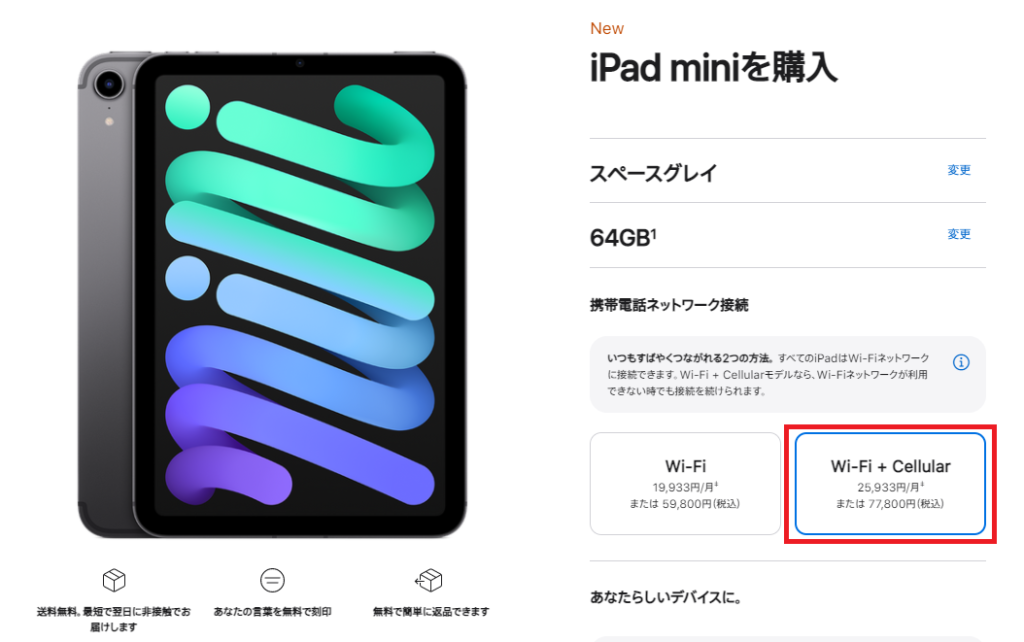
誤解している人がかなりいるかと思うので解説しますが、iPadにSIMカードやeSIMを入れてモバイルデータ通信できるのは、「WiFi + Cellularモデル」だけです。
iPadには、Wi-FiモデルとWi-Fi + Cellularモデルの2つのモデルが存在します。
Wi-Fiモデルは、自宅、学校、カフェなどにあるWi-Fiに接続するとインターネットが利用できます。外出先などのWi-Fiが利用できない場所ではインターネットが利用できません。
Wi-Fi + Cellularモデルは、Wi-Fiが利用できない場所でも、携帯電話回線を使ってインターネットに接続できます。スマートフォンのようにSIMカードを入れて利用します。
Wi-Fi + Cellularモデルは、「SIMカードやeSIMを入れて使う」という明確な意志が無いと選ばないモデルです。
Wi-Fiモデルと比べるとWi-Fi + Cellularモデルは高いですし、なんとなくこっちで選ぶにしても高くなります。
おそらく興味が無かったときは、「Cellularモデル?何それ?別に外で使わないし~」といった感じで、おそらくWi-Fiモデルを選択してしまった人が多いのではないでしょうか。
Wi-FiモデルかWi-Fi + Cellularモデルか調べる方法
- iPadの背面に書いてあるモデル番号「A○○○○」を見る
- 設定→一般→情報→「モデル番号」の項目を1回タップすると、「A○○○○」と表示される
- モデル番号を確認したら、iPad のモデルを識別するを見て、自分のiPadがWi-FiモデルかWi-Fi + Cellularモデルかを確認する
- もしくは、iPad の SIM カードを取り出す/差し替えるを見て、本体の右側面か左側面にSIMトレイがあるかを確認する
SIMトレイがあれば少なくともSIMカードが使えることは確定しています。
povo2.0はiPad用に新規契約を推奨
povo2.0プランは基本料0円のプランなので、iPad用にpovo2.0プランのSIMを新規契約することを推奨しています。
iPadでモバイルデータ通信(4Gまたは5G回線)を利用したくなったときにデータトッピングを購入するといいでしょう。
iPadはデータ通信のみ利用可能
SIMを入れたiPadは、モバイルデータ通信(=povo2.0回線)を使用したデータ通信・テザリングのみ利用できます。
モバイルデータ通信を使用した電話の発信(090/080/070番号を使った電話)やSMS送受信はできません。
WEBサービスのアカウント作成時やアカウント認証時に、電話認証(電話すると番号が読み上げられる)、SMS認証(SMSで送られてきた番号を入力する)を求められることがありますが、povo2.0のSIMを入れたiPadでこれらの認証をすることはできません。
これはpovo2.0だけが出来ないんじゃなくて、楽天モバイルやahamo, LINEMO等でもiPadで電話の発信やSMS送受信はできません。どのキャリアでもできません。
SIMカードは差し替えていくらでも使える
povo2.0のSIMカードは差し替えていくらでも使えます。過去契約したけど余っているpovo2.0のSIMカードをiPadに入れても使えます。
「iPad用にSIMカードを契約したけどもう使わなくなった」というときも、手持ちのiPhoneやAndroidスマホに入れれば問題なく使えます。
なお、povo2.0のSIMカードやeSIMをiPadに差し替えて利用している間に、そのSIMに紐づく電話番号宛に電話がかかってきた際は電話を受けることがが出来ません。
SIMカードは「nanoSIM」サイズに切り取って使う
- iPad (第 5 世代) 以降
- iPad Pro (すべてのモデル)
- iPad Air (すべてのモデル)
- iPad mini (すべてのモデル)
上記iPadのSIMサイズはすべて「nanoSIM」です。

povo2.0のSIMカードが手元に届いたら「nanoSIM」サイズに切り取って使用してください。
nanoSIMはSIMカードのなかで一番小さいサイズなので、切り取り時に失敗することはありません。
iPadOS 17.1以降はAPN設定不要
iPadOSを17.1以上にアップデートすると、povo2.0のAPN設定プロファイルのインストールが不要になります。
iPadOS 17.1は2023年10月26日に配信されています。povo2.0を利用予定の人はアップデートしましょう。
音声SIM(通話+データ)の申込はpovo2.0アプリから!
音声SIMの申し込み
ボタンを押すとpovo2.0アプリインストール画面に移動します
データ専用SIMの申込はWEBサイトから!
データSIMの申し込み
ボタンを押すとpovo2.0の公式サイトに移動します
povo2.0のSIMカード/eSIMで動作確認されているiPadまとめ
12.9インチ iPad Pro シリーズ
12.9インチiPad Proは、第3世代以降の機種がeSIMに対応しています。
11インチ iPad Pro シリーズ
11インチiPad Proは、すべての世代がeSIMに対応しています。
iPad Proシリーズ(その他インチ)
その他インチのiPad ProシリーズはeSIMに対応していません。
iPad Air シリーズ
iPad Airは、第3世代以降の機種がeSIMに対応しています。
iPad mini シリーズ
iPad miniは、第5世代以降の機種がeSIMに対応しています。
iPad シリーズ
iPadシリーズは、第7世代以降の機種がeSIMに対応しています。
5Gに対応しているiPadはどれ?
以下の機種が5Gに対応しています。
- iPad Pro 12.9 インチ (第 5 世代以降)
- iPad Pro 11 インチ (第 3 世代以降)
- iPad Air (第 5 世代)
- iPad mini (第 6 世代)
- iPad (第 10 世代)
音声SIM(通話+データ)の申込はpovo2.0アプリから!
音声SIMの申し込み
ボタンを押すとpovo2.0アプリインストール画面に移動します
データ専用SIMの申込はWEBサイトから!
データSIMの申し込み
ボタンを押すとpovo2.0の公式サイトに移動します
povo2.0でキャリア版iPadを利用するとき、SIMロック解除手続きが必要?
au版はSIMロック解除不要
auで購入したiPad1にpovo2,0のSIMを入れて利用する場合、SIMロック解除手続きは不要で利用可能ですが、My auでiPadのSIMロック解除手続きを実施しておくことを強く推奨します。
その理由は、auで購入したiPadはSIMロックを解除すればau回線だけでなく、ドコモ回線/ソフトバンク回線/楽天回線にフル対応するからです。将来povoからahamoやLINEMO等に乗り換えたくなったときもスムーズに乗り換えできます。
ドコモ版/ソフトバンク版はSIMロック解除必須
ドコモは2021年8月26日までに発売された機種はSIMロックあり、2021年8月27日以降に発売された機種はSIMロックなしで販売されています。
ソフトバンクは2021年5月11日までに購入した機種はSIMロックあり、2021年5月12日以降に購入した機種は、「SIMロック解除手続きが実施された状態」で製品が引き渡しされています。
いずれにしろ、povo2,0契約前にiPadのSIMロック解除手続きを試してみることをおすすめします。
povo2.0でSIMカードやeSIMを契約してセルラー版iPadを使う手順
SIMカードのみを新規契約する
- povo2.0を新規契約する
- povo2.0ではSIMカードのみ契約する
- 手持ちのSIMフリー版iPad、キャリアで購入したiPadを利用する
ときの手順は以下の通り。
手順
- povoのSIMカードを入れて使いたいiPadが動作確認されていることを確認
- キャリア版iPadを使うなら、povo2.0を契約する前にiPadのSIMロックを解除しておく
- 本人確認書類、クレジットカードなどの必要なものを用意する
- 新規契約するときはpovo2.0アプリから申し込み。iPadにpovo2.0アプリをインストールする
- povo2.0アプリを起動して【初めての方はこちら】をタップする
- キャンペーンコード入力画面になるのでスルーして【次へ】をタップする
- 「アカウント登録」画面になるので、メールアドレスを入力して【次へ】をタップ
- メールで送られてくる認証コードを入力
- SIMタイプでは【SIMカード】を、契約タイプでは【電話番号を引き継いで契約】をタップする
- 申し込み内容や重要事項説明などの確認を行い、【この内容で申し込む】をタップする
- 「お支払い方法を設定」画面では、クレジットカードの情報を登録する
- オンライン(LIQUID eKYC)で本人確認情報を登録する。利用できる本人確認書類は運転免許証・マイナンバーカード・在留カードで、カメラによる撮影を行う。Safariを利用すること
- 氏名・住所等の個人情報を入力、SIMカードの配送先情報を設定し、あとは画面の指示に従いpovo2.0の契約を完了させる
- povoからSIMカードが送られてくるので受け取る
- 9時30分から20時までの間に、povo2.0アプリから「SIMカード有効化手続き」を実施する。20時以降に有効化を行うと翌日9時30分以降に順次有効になるので注意
- SIMカードの有効化が完了すると、メールとアプリに通知が来る
- povo2.0のSIMカードを「nanoSIM」サイズに切り取り、iPadにSIMカードを入れる
- UQモバイルやワイモバイル等の格安SIMを利用していて、iPad内に他社APN構成プロファイルが存在する場合は削除する
- iPadOS17.1以上ではAPN設定プロファイルのインストールは不要
- iPadの場合は、「発信用テスト番号」への電話は不要
- Wi-Fiをオフにして、ブラウザアプリなどを開いてWebサイトが閲覧できることを確認する
- モバイルデータ通信テストが完了すると、eSIM開通手続きは完了
eSIMのみを新規契約する
- povo2.0を新規契約する
- povo2.0はeSIMのみ契約する
- 手持ちのSIMフリー版iPad、キャリアで購入したiPadを利用する
とき手順は以下の通り。
eSIMの手順
- eSIMを利用したいiPadがpovo2.0で動作確認されていることを確認
- キャリア版iPadを使うなら、povoを契約する前にiPadのSIMロックを解除しておく
- 本人確認書類、クレジットカード、メールアドレスなどの必要なものを用意する
- 新規契約するときはpovo2.0アプリから申し込み。iPadにpovo2.0アプリをインストールする
- povo2.0アプリを起動して【初めての方はこちら】をタップする
- キャンペーンコード入力画面になるのでスルーして【次へ】をタップする
- 「アカウント登録」画面になるので、メールアドレスを入力して【次へ】をタップ
- メールで送られてくる認証コードを入力
- SIMタイプでは【eSIM】を、契約タイプでは【新規契約】をタップする
- 申し込み内容や重要事項説明などの確認を行い、【この内容で申し込む】をタップする
- 「お支払い方法を設定」画面では、クレジットカードの情報を登録する
- オンライン(LIQUID eKYC)で本人確認情報を登録する
- 氏名・住所等の個人情報を入力し、あとは画面の指示に従いpovo2.0の契約を完了させる
- 9時30分から20時までの間に、povo2.0アプリから「eSIM有効化手続き」を実施する
- eSIMの有効化が完了すると、メールとアプリに通知が来る
- iPadにeSIMをインストールする
- iPadにUQモバイルやワイモバイルなどの他社のAPN構成プロファイルが設定されている場合は削除する
- iPadOS17.1以上ではAPN設定プロファイルのインストールは不要
- iPadの場合は、「発信用テスト番号」への電話は不要
- Wi-Fiをオフにして、ブラウザアプリなどを開いてWebサイトが閲覧できることを確認する
- モバイルデータ通信テストが完了すると、eSIM開通手続きは完了
音声SIM(通話+データ)の申込はpovo2.0アプリから!
音声SIMの申し込み
ボタンを押すとpovo2.0アプリインストール画面に移動します
データ専用SIMの申込はWEBサイトから!
データSIMの申し込み
ボタンを押すとpovo2.0の公式サイトに移動します
povo2.0でセルラー版iPadを利用するときの注意点
povo2.0のSIMを入れたiPadで通信できないときにチェックすること
SIMカードやeSIMの有効化手続きは完了しているか?
povo2.0アプリからSIMカードの開通手続き、eSIMの開通手続きは完了していますか?
20時から9時30分の間に有効化を行った場合は、9時30分以降順次有効化が完了します。有効化が完了するとEメールで知らせてくれるのでお待ちください。
povo2.0対応機種か?
あなたが利用したいセルラー版iPadはpovo2.0対応機種ですか?
iPadの再起動
いちどiPadを再起動してみてください。
通信の利用設定が正しく行われているかを確認する
手持ちのiPadのiPadOSを最新版にアップデートしてください。また、キャリア設定アップデートを実施してください。
iPadOS 17.1未満のiPadを利用している人は、Wi-Fiに接続後、こちらをタップしてiPadにAPN設定プロファイルをダウンロードし、APN設定のインストールを完了させてください。
他社APN設定プロファイルを削除する
povo2.0の契約前に他社のAPN設定プロファイルを設定している場合は、[設定]>[一般]>[VPNとデバイス管理](または[プロファイルとデバイス][プロファイル])から不要なAPN設定プロファイルの削除を行ってください。
iPadOS 17.1以降はAPN設定不要で利用できます。povo2.0が繋がらない原因は大抵他社APN構成プロファイルのせいです。
デュアルSIMの場合、モバイルデータ通信でpovo2.0回線を選択しているか?
iPadでデュアルSIMにして利用している場合、モバイル通信プランの設定を確認し、【設定】→【モバイルデータ通信】からpovo2.0の回線をオンにして、povo2.0回線を選択してください。
音声SIM(通話+データ)の申込はpovo2.0アプリから!
音声SIMの申し込み
ボタンを押すとpovo2.0アプリインストール画面に移動します
データ専用SIMの申込はWEBサイトから!
データSIMの申し込み
ボタンを押すとpovo2.0の公式サイトに移動します
「他社からお乗り換えでau PAY 残高還元キャンペーン!」が実施中!

キャンペーン期間中に他社からpovo2.0へ乗り換え(MNP)で契約し、povoアカウントへau IDを連携してSIMを有効化して7日後までに対象トッピングを購入すると、au PAY 残高に最大10,000円相当還元されます。
| 対象トッピング | au PAY 残高への還元
(不課税) |
|---|
24,000円以上
で販売されているトッピング | 10,000円 |
16,000円以上〜24,000円未満
で販売されているトッピング | 8,000円 |
12,000円以上〜16,000円未満
で販売されているトッピング | 4,000円 |
10,000円以上〜12,000円未満
で販売されているトッピング | 3,000円 |
au/UQ mobile/povo1.0からpovo2.0へ変更した場合はキャンペーン対象外
音声SIM(通話+データ)の申込はpovo2.0アプリから!
音声SIMの申し込み
ボタンを押すとpovo2.0アプリインストール画面に移動します
データ専用SIMの申込はWEBサイトから!
データSIMの申し込み
ボタンを押すとpovo2.0の公式サイトに移動します
広告 解説
【最新】povo2.0で使用できるiPadまとめ
povo2.0でセルラー版iPad/iPad Pro/iPad miniを使う手順を解説。
「他社からお乗り換えでau PAY 残高還元キャンペーン!」が実施中!
キャンペーン期間中に他社からpovo2.0へ乗り換え(MNP)で契約し、povoアカウントへau IDを連携してSIMを有効化して7日後までに対象トッピングを購入すると、au PAY 残高に最大10,000円相当還元されます。
(不課税)
で販売されているトッピング
で販売されているトッピング
で販売されているトッピング
で販売されているトッピング
au/UQ mobile/povo1.0からpovo2.0へ変更した場合はキャンペーン対象外
音声SIM(通話+データ)の申込はpovo2.0アプリから!
音声SIMの申し込み
ボタンを押すとpovo2.0アプリインストール画面に移動します
データ専用SIMの申込はWEBサイトから!
データSIMの申し込み
ボタンを押すとpovo2.0の公式サイトに移動します
LINEMOでお得なキャンペーン実施中!
LINEMO契約でPayPayボーナス還元!
詳細ページへ
povo2.0でセルラー版iPadを使うときの基礎知識
SIMカードやeSIMを利用できるのは「WiFi + Cellular」モデルだけです
誤解している人がかなりいるかと思うので解説しますが、iPadにSIMカードやeSIMを入れてモバイルデータ通信できるのは、「WiFi + Cellularモデル」だけです。
iPadには、Wi-FiモデルとWi-Fi + Cellularモデルの2つのモデルが存在します。
Wi-Fiモデルは、自宅、学校、カフェなどにあるWi-Fiに接続するとインターネットが利用できます。外出先などのWi-Fiが利用できない場所ではインターネットが利用できません。
Wi-Fi + Cellularモデルは、Wi-Fiが利用できない場所でも、携帯電話回線を使ってインターネットに接続できます。スマートフォンのようにSIMカードを入れて利用します。
Wi-Fi + Cellularモデルは、「SIMカードやeSIMを入れて使う」という明確な意志が無いと選ばないモデルです。
Wi-Fiモデルと比べるとWi-Fi + Cellularモデルは高いですし、なんとなくこっちで選ぶにしても高くなります。
おそらく興味が無かったときは、「Cellularモデル?何それ?別に外で使わないし~」といった感じで、おそらくWi-Fiモデルを選択してしまった人が多いのではないでしょうか。
Wi-FiモデルかWi-Fi + Cellularモデルか調べる方法
SIMトレイがあれば少なくともSIMカードが使えることは確定しています。
povo2.0はiPad用に新規契約を推奨
povo2.0プランは基本料0円のプランなので、iPad用にpovo2.0プランのSIMを新規契約することを推奨しています。
iPadでモバイルデータ通信(4Gまたは5G回線)を利用したくなったときにデータトッピングを購入するといいでしょう。
iPadはデータ通信のみ利用可能
SIMを入れたiPadは、モバイルデータ通信(=povo2.0回線)を使用したデータ通信・テザリングのみ利用できます。
モバイルデータ通信を使用した電話の発信(090/080/070番号を使った電話)やSMS送受信はできません。
WEBサービスのアカウント作成時やアカウント認証時に、電話認証(電話すると番号が読み上げられる)、SMS認証(SMSで送られてきた番号を入力する)を求められることがありますが、povo2.0のSIMを入れたiPadでこれらの認証をすることはできません。
これはpovo2.0だけが出来ないんじゃなくて、楽天モバイルやahamo, LINEMO等でもiPadで電話の発信やSMS送受信はできません。どのキャリアでもできません。
SIMカードは差し替えていくらでも使える
povo2.0のSIMカードは差し替えていくらでも使えます。過去契約したけど余っているpovo2.0のSIMカードをiPadに入れても使えます。
「iPad用にSIMカードを契約したけどもう使わなくなった」というときも、手持ちのiPhoneやAndroidスマホに入れれば問題なく使えます。
なお、povo2.0のSIMカードやeSIMをiPadに差し替えて利用している間に、そのSIMに紐づく電話番号宛に電話がかかってきた際は電話を受けることがが出来ません。
SIMカードは「nanoSIM」サイズに切り取って使う
上記iPadのSIMサイズはすべて「nanoSIM」です。
povo2.0のSIMカードが手元に届いたら「nanoSIM」サイズに切り取って使用してください。
nanoSIMはSIMカードのなかで一番小さいサイズなので、切り取り時に失敗することはありません。
iPadOS 17.1以降はAPN設定不要
iPadOSを17.1以上にアップデートすると、povo2.0のAPN設定プロファイルのインストールが不要になります。
iPadOS 17.1は2023年10月26日に配信されています。povo2.0を利用予定の人はアップデートしましょう。
音声SIM(通話+データ)の申込はpovo2.0アプリから!
音声SIMの申し込み
ボタンを押すとpovo2.0アプリインストール画面に移動します
データ専用SIMの申込はWEBサイトから!
データSIMの申し込み
ボタンを押すとpovo2.0の公式サイトに移動します
povo2.0のSIMカード/eSIMで動作確認されているiPadまとめ
12.9インチ iPad Pro シリーズ
12.9インチiPad Proは、第3世代以降の機種がeSIMに対応しています。
11インチ iPad Pro シリーズ
11インチiPad Proは、すべての世代がeSIMに対応しています。
iPad Proシリーズ(その他インチ)
その他インチのiPad ProシリーズはeSIMに対応していません。
iPad Air シリーズ
iPad Airは、第3世代以降の機種がeSIMに対応しています。
iPad mini シリーズ
iPad miniは、第5世代以降の機種がeSIMに対応しています。
iPad シリーズ
iPadシリーズは、第7世代以降の機種がeSIMに対応しています。
5Gに対応しているiPadはどれ?
以下の機種が5Gに対応しています。
音声SIM(通話+データ)の申込はpovo2.0アプリから!
音声SIMの申し込み
ボタンを押すとpovo2.0アプリインストール画面に移動します
データ専用SIMの申込はWEBサイトから!
データSIMの申し込み
ボタンを押すとpovo2.0の公式サイトに移動します
povo2.0でキャリア版iPadを利用するとき、SIMロック解除手続きが必要?
au版はSIMロック解除不要
auで購入したiPad1にpovo2,0のSIMを入れて利用する場合、SIMロック解除手続きは不要で利用可能ですが、My auでiPadのSIMロック解除手続きを実施しておくことを強く推奨します。
その理由は、auで購入したiPadはSIMロックを解除すればau回線だけでなく、ドコモ回線/ソフトバンク回線/楽天回線にフル対応するからです。将来povoからahamoやLINEMO等に乗り換えたくなったときもスムーズに乗り換えできます。
ドコモ版/ソフトバンク版はSIMロック解除必須
ドコモは2021年8月26日までに発売された機種はSIMロックあり、2021年8月27日以降に発売された機種はSIMロックなしで販売されています。
ソフトバンクは2021年5月11日までに購入した機種はSIMロックあり、2021年5月12日以降に購入した機種は、「SIMロック解除手続きが実施された状態」で製品が引き渡しされています。
いずれにしろ、povo2,0契約前にiPadのSIMロック解除手続きを試してみることをおすすめします。
povo2.0でSIMカードやeSIMを契約してセルラー版iPadを使う手順
SIMカードのみを新規契約する
ときの手順は以下の通り。
手順
eSIMのみを新規契約する
とき手順は以下の通り。
eSIMの手順
音声SIM(通話+データ)の申込はpovo2.0アプリから!
音声SIMの申し込み
ボタンを押すとpovo2.0アプリインストール画面に移動します
データ専用SIMの申込はWEBサイトから!
データSIMの申し込み
ボタンを押すとpovo2.0の公式サイトに移動します
povo2.0でセルラー版iPadを利用するときの注意点
povo2.0のSIMを入れたiPadで通信できないときにチェックすること
SIMカードやeSIMの有効化手続きは完了しているか?
povo2.0アプリからSIMカードの開通手続き、eSIMの開通手続きは完了していますか?
20時から9時30分の間に有効化を行った場合は、9時30分以降順次有効化が完了します。有効化が完了するとEメールで知らせてくれるのでお待ちください。
povo2.0対応機種か?
あなたが利用したいセルラー版iPadはpovo2.0対応機種ですか?
iPadの再起動
いちどiPadを再起動してみてください。
通信の利用設定が正しく行われているかを確認する
手持ちのiPadのiPadOSを最新版にアップデートしてください。また、キャリア設定アップデートを実施してください。
iPadOS 17.1未満のiPadを利用している人は、Wi-Fiに接続後、こちらをタップしてiPadにAPN設定プロファイルをダウンロードし、APN設定のインストールを完了させてください。
他社APN設定プロファイルを削除する
povo2.0の契約前に他社のAPN設定プロファイルを設定している場合は、[設定]>[一般]>[VPNとデバイス管理](または[プロファイルとデバイス][プロファイル])から不要なAPN設定プロファイルの削除を行ってください。
iPadOS 17.1以降はAPN設定不要で利用できます。povo2.0が繋がらない原因は大抵他社APN構成プロファイルのせいです。
デュアルSIMの場合、モバイルデータ通信でpovo2.0回線を選択しているか?
iPadでデュアルSIMにして利用している場合、モバイル通信プランの設定を確認し、【設定】→【モバイルデータ通信】からpovo2.0の回線をオンにして、povo2.0回線を選択してください。
音声SIM(通話+データ)の申込はpovo2.0アプリから!
音声SIMの申し込み
ボタンを押すとpovo2.0アプリインストール画面に移動します
データ専用SIMの申込はWEBサイトから!
データSIMの申し込み
ボタンを押すとpovo2.0の公式サイトに移動します
「他社からお乗り換えでau PAY 残高還元キャンペーン!」が実施中!
キャンペーン期間中に他社からpovo2.0へ乗り換え(MNP)で契約し、povoアカウントへau IDを連携してSIMを有効化して7日後までに対象トッピングを購入すると、au PAY 残高に最大10,000円相当還元されます。
(不課税)
で販売されているトッピング
で販売されているトッピング
で販売されているトッピング
で販売されているトッピング
au/UQ mobile/povo1.0からpovo2.0へ変更した場合はキャンペーン対象外
音声SIM(通話+データ)の申込はpovo2.0アプリから!
音声SIMの申し込み
ボタンを押すとpovo2.0アプリインストール画面に移動します
データ専用SIMの申込はWEBサイトから!
データSIMの申し込み
ボタンを押すとpovo2.0の公式サイトに移動します
荒巻大輔
ぽぼぼぼでは、povo2.0のキャンペーン情報、新規契約・他社から乗り換えで契約する方法、手持ちのAndroidスマホやiPhoneを利用する方法を分かりやすく解説しています。 全てのコンテンツを荒巻大輔が執筆・監修しています。適当な外注ライターの記事は1つもありません。
-解説